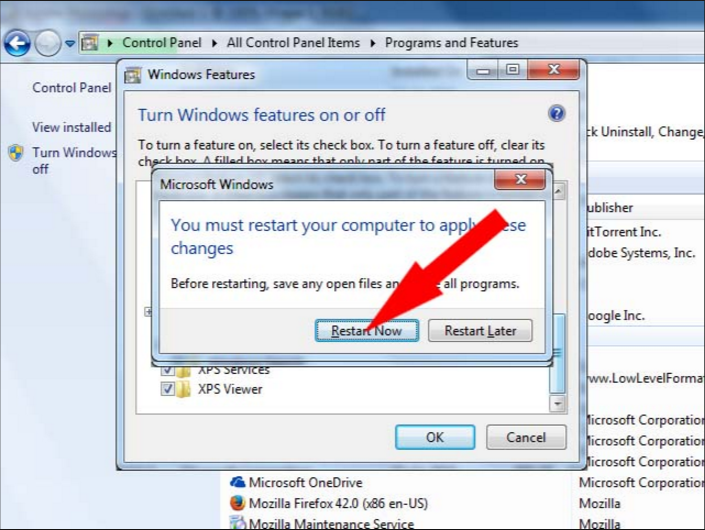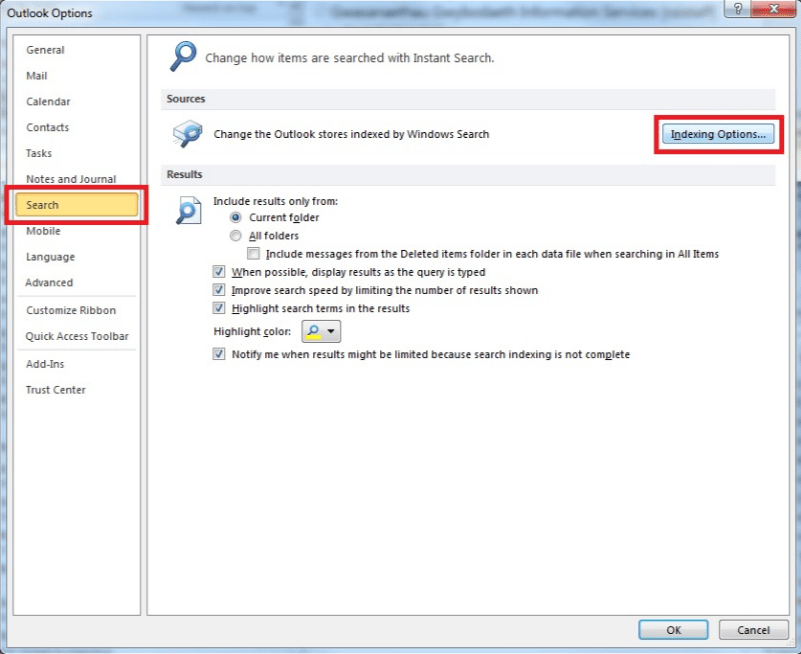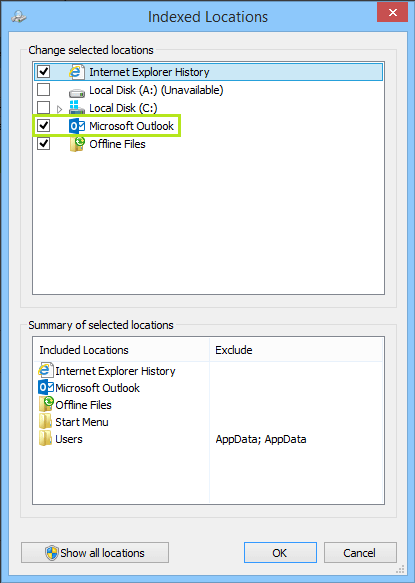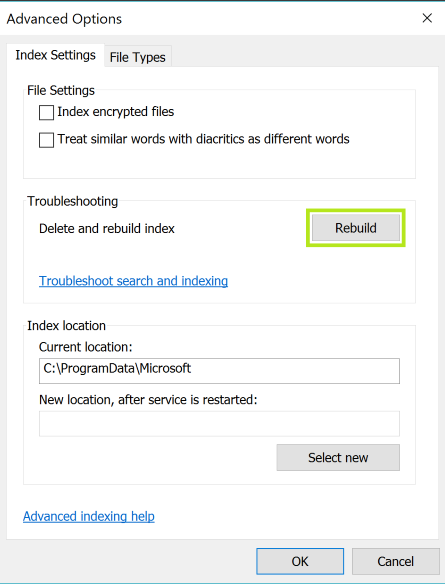Microsoft Outlook ka qenë platforma e postës elektronike më e përdorur. Reputacioni i tij mbarëbotëror dhe lehtësia ndaj përdorimit e mbajtën këtë mjet në krye. Outlook jep kontrollin në dorën tuaj për të shtuar dhe ndryshuar cilësimet e emaileve tuaja. Duke qenë në gjendje të ofrojë shërbime të tilla, Outlook kërkon gjithashtu mirëmbajtje dhe kujdes. Duhet të bëhet kontrolli i rregullt i cilësimeve dhe pastrimi i plehrave.
Një nga problemet më të zakonshme me të cilat mund të përballeni është me Outlook Search. 'Microsoft Outlook Search nuk funksionon' është një problem i hershëm që ndodh. Megjithatë, për të rregulluar problemin e kërkimit në Outlook, duhet t'i hidhni një sy Indeksit të Kërkimit në Outlook pasi kjo është e vetmja bazë mbi të cilën funksionon kërkimi.
Hapat për të rregulluar problemin e kërkimit në Outlook
Këtu do të tregojmë se si mund ta rregulloni problemin e kërkimit në Outlook:
Hapi I – Bëni këto ndryshime në kompjuter:
- Shtypni tastet “ Windows ” + “ R ” për të ngarkuar kutinë e dialogut Run .
- Shkruani ' Control Panel' dhe klikoni në ' OK ' ose shtypni ' Enter '.
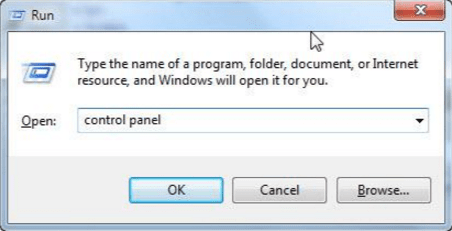
Burimi i imazhit: http://windows7themes.net
- Klikoni në " Programet dhe veçoritë"
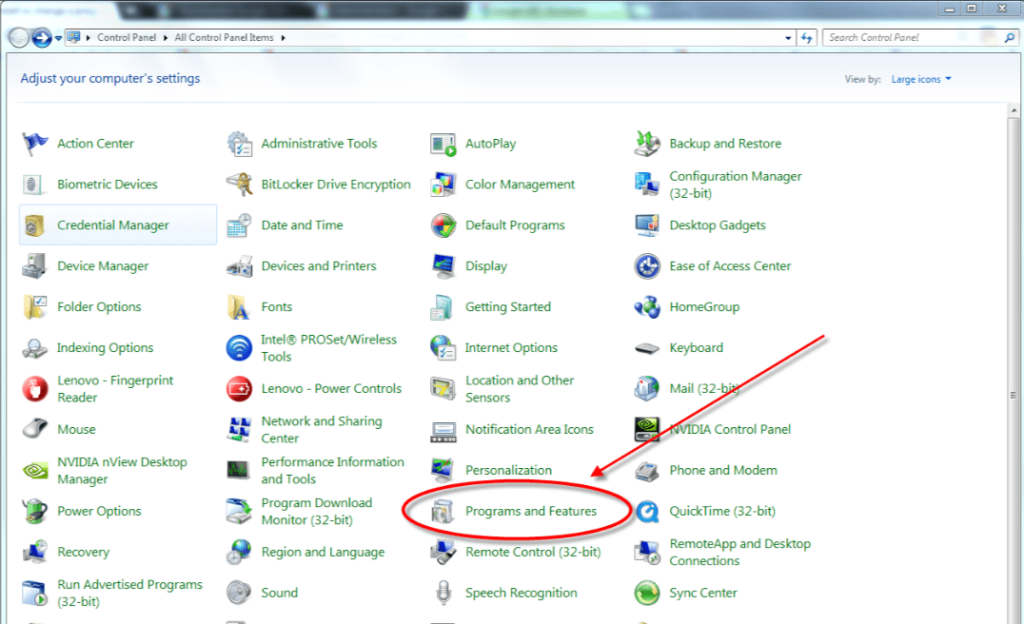
Burimi i imazhit: https://chrome.googleblog.com
- Klikoni në opsionin " Aktivizoni ose çaktivizoni veçoritë e Windows" në anën e majtë.
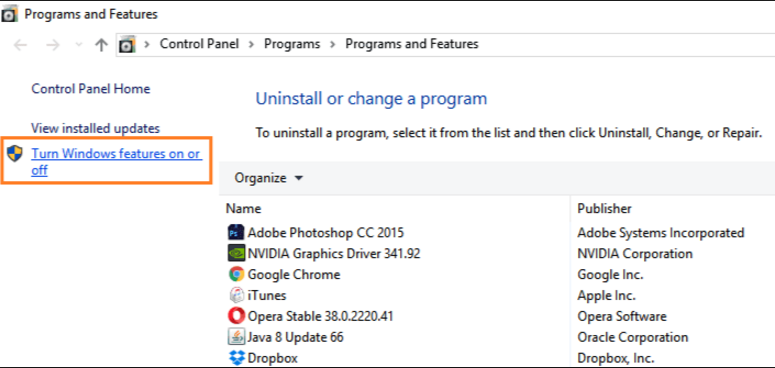
- (Kliko ' Po' në Paralajmërim UAC ) dhe zgjidh veçorinë 'Windows Search' nga lista e shfaqur dhe kliko 'Po' në mesazhin paralajmërues.
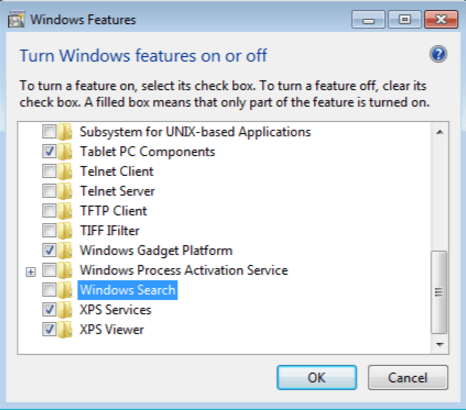 Burimi i imazhit: https://superuser.com
Burimi i imazhit: https://superuser.com
Burimi i imazhit: https://lookeen.com
- Pasi të klikoni në ' OK ' në ' Funksioni i Windows ' ju duhet të rindizni kompjuterin duke klikuar në ' Rinisni Tani '
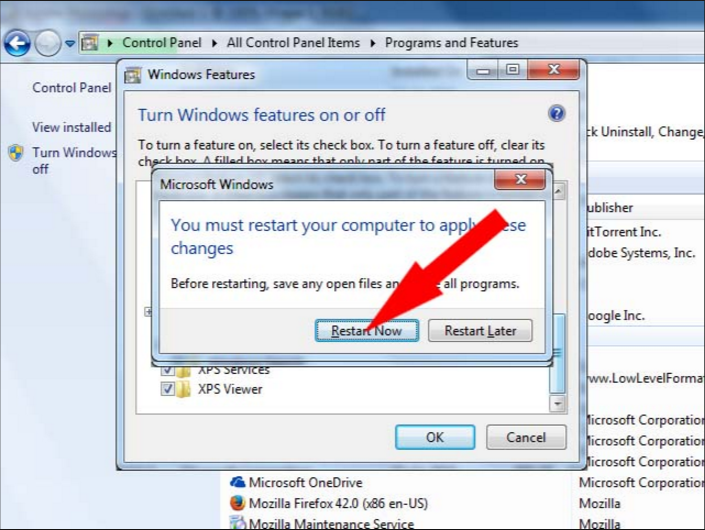
Burimi i imazhit: http://www.infovisionmedia.com
- Ri-aktivizoni opsionin "Windows Search" në " Veçoria e Windows "
Burimi i imazhit: https://lookeen.com
Lexoni gjithashtu: Si të përdorni "Asistentin jashtë zyrës" në Outlook 2016, 2013, 2010 dhe 365
Hapi II – Shkoni te Outlook dhe kryeni këto ndryshime:
- Navigoni te Opsionet e Outlook -> zgjidhni " Kërko" në të majtë -> dhe klikoni në " Opsionet e Indeksimit... "
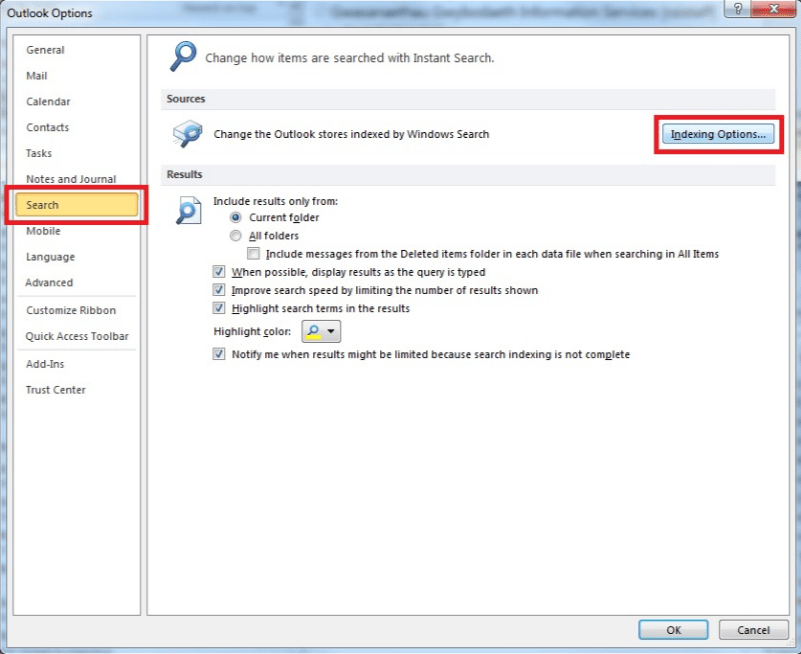
Burimi i imazhit: https://faqs.aber.ac.uk
- Nën "Opsionet e indeksimit..." zgjidhni " Modifiko "
Burimi i imazhit: https://community.spiceworks.com
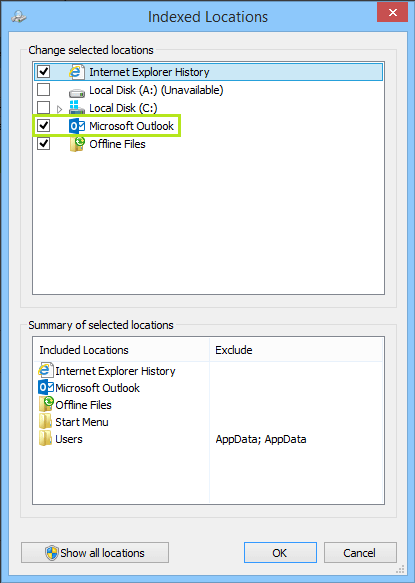
Burimi i imazhit: https://lookeen.com
Këtu mund të konfirmoni nëse Outlook është zgjedhur për indeksim. Megjithëse në versionet e mëparshme të Outlook, mund të specifikoni se cilat skedarë kuti postare ose .pst/.ost brenda Outlook do të indeksohen; megjithatë, në Outlook 2016 ose mund ta indeksoni plotësisht Outlook ose nuk e indeksoni fare.
Lexoni gjithashtu: Si të konfiguroni Windows Live Hotmail me Outlook
Këtu, ne ndjekim një procedurë të thjeshtë:
- Hiq zgjedhjen e MS Outlook nga Indeksimi
- Mbyll Outlook
- Hapni Task Manager ( Ctrl + Shift + Delete ) dhe kontrolloni se Outlook.exe nuk duhet të ekzekutohet në skedën e procesit.
- Prisni 10 minuta, hapni Outlook dhe zgjidhni (kontrolloni) përsëri Outlook nga Indeksimi
- Rindërtoni Indeksin duke ndjekur hapat e mëposhtëm:
- Shkoni te Skedari -> Opsionet -> Kërkimi
- Klikoni në 'Opsionet e Indeksimit…'
- Klikoni në 'Avancuar'
- Zgjidhni " Rindërtimi " nën skedën "Cilësimet e Indeksit".
Lexoni gjithashtu: Si ju lejon Outlook të rikuperoni artikujt e fshirë aksidentalisht nga emaili
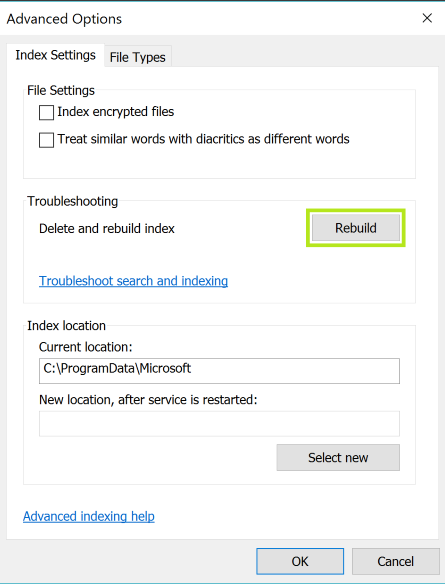
Burimi i imazhit: https://lookeen.com
Ndërsa Indeksi është duke u rindërtuar, kërkimi juaj mund të mos funksionojë. Duhet të prisni derisa të përfundojë rindërtimi. Kur Indeksi juaj të rindërtohet, duhet të rinisni Outlook dhe më pas të kërkoni. Kjo duhet të rregullojë problemin e kërkimit të Outlook.
Lexoni gjithashtu: Si të konfiguroni Yahoo Mail në Outlook?
Në përgjithësi, ndjekja e të dy hapave të lartpërmendur do të jetë rifreskimi dhe rivendosja e funksionimit të plotë të Microsoft Outlook. Kjo procedurë lejon Outlook të bëjë një fillim të ri. Rivendosja e opsioneve të indeksit dhe rindërtimi i tij bën që gjithçka të llogaritet se çfarë ka mbetur pas për shkak të ndonjë defekti teknik.
[systweak-newsletter-form]

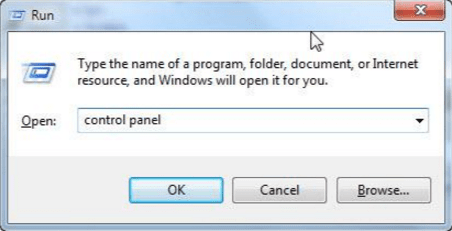
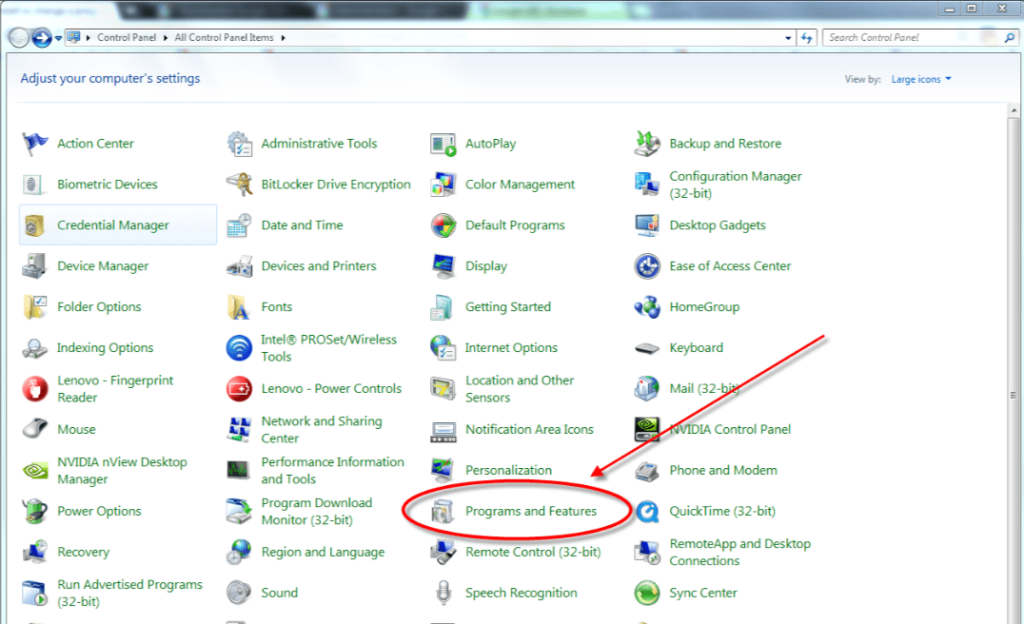
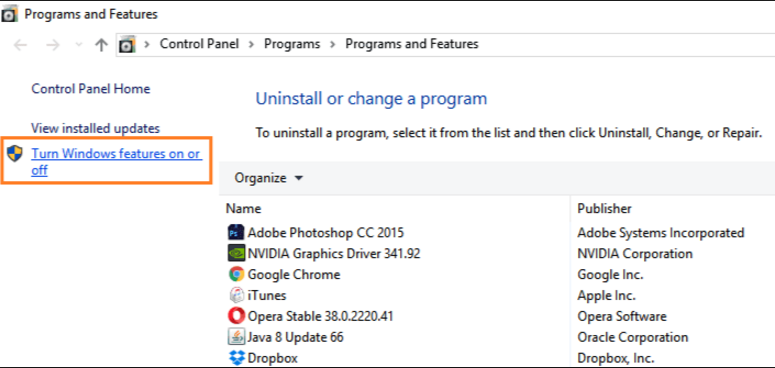
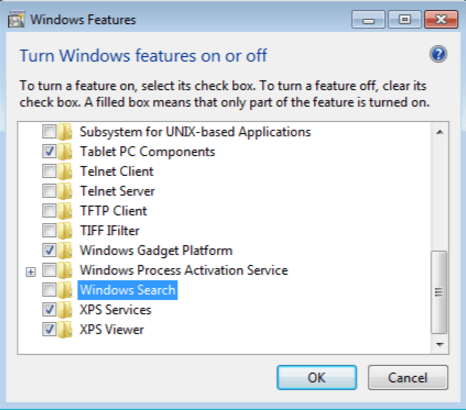 Burimi i imazhit: https://superuser.com
Burimi i imazhit: https://superuser.com